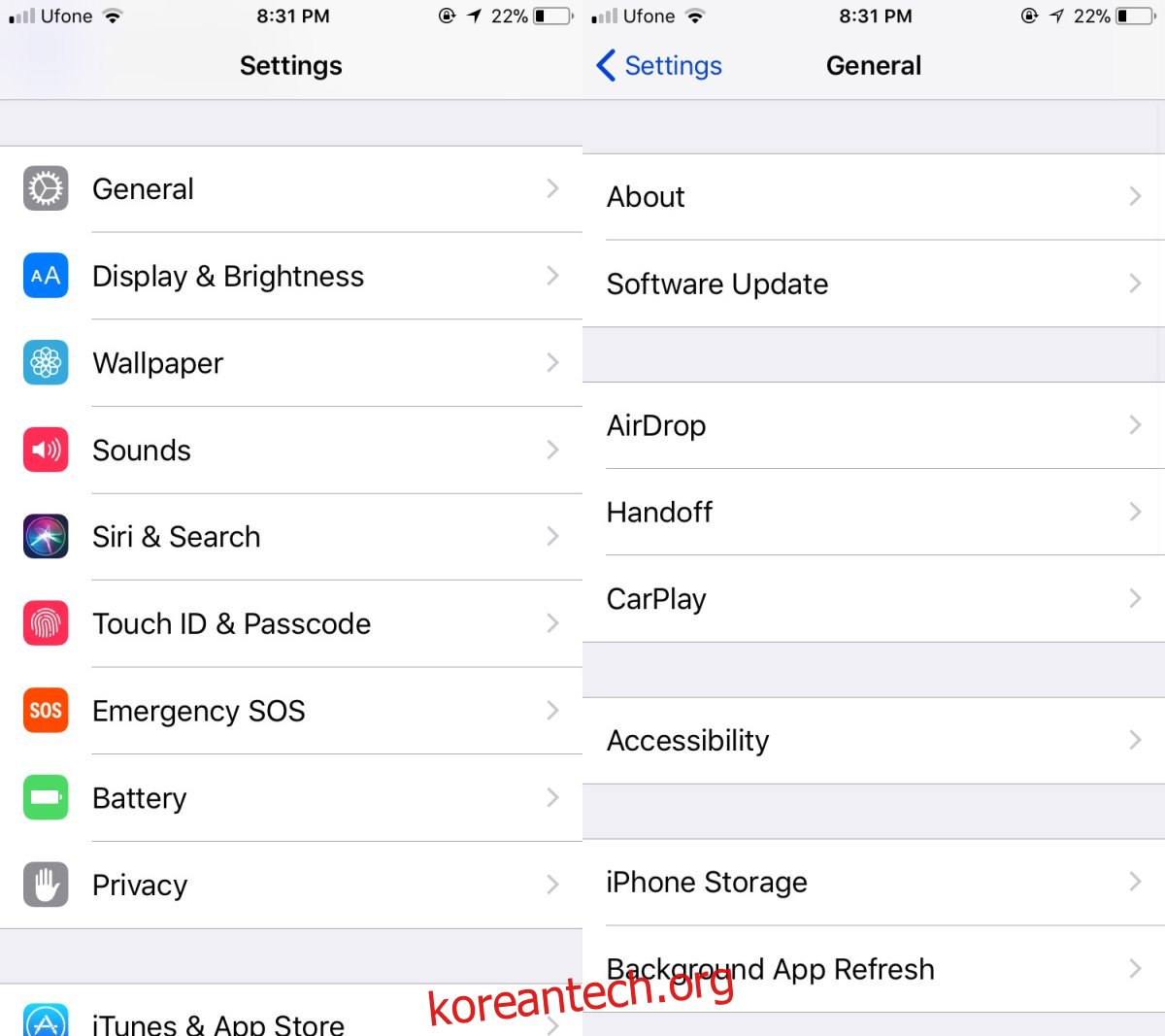스마트폰은 사람들이 서로 그리고 환경과 상호 작용하는 방식을 변화시켰습니다. 증강 현실과 가상 현실이 대중화되고 주류가 되면 사람들이 휴대폰만 사용하여 환경과 상호 작용할 수 있는 새로운 방법이 추가될 것입니다. 물론 어떤 사람들에게는 왼손잡이 키보드 레이아웃과 같은 스마트폰의 단순한 기능이 보다 혁신적인 기능만큼이나 중요합니다. 요점은 사람들이 더 나은 삶을 영위하는 데 도움이 되는 모든 스마트폰의 접근성 기능입니다. iOS에는 실제 사물을 확대하거나 확대할 수 있는 깔끔한 돋보기 도구가 있습니다.
iOS의 돋보기 도구는 작년 iOS 10에 추가되었습니다. iOS 11에서는 제어 센터의 토글을 통해 액세스하는 것이 훨씬 쉽습니다.
목차
iOS 10의 돋보기 도구
iOS 10에서 돋보기 도구에 액세스하려면 설정 앱을 엽니다. 일반>접근성>돋보기로 이동합니다.
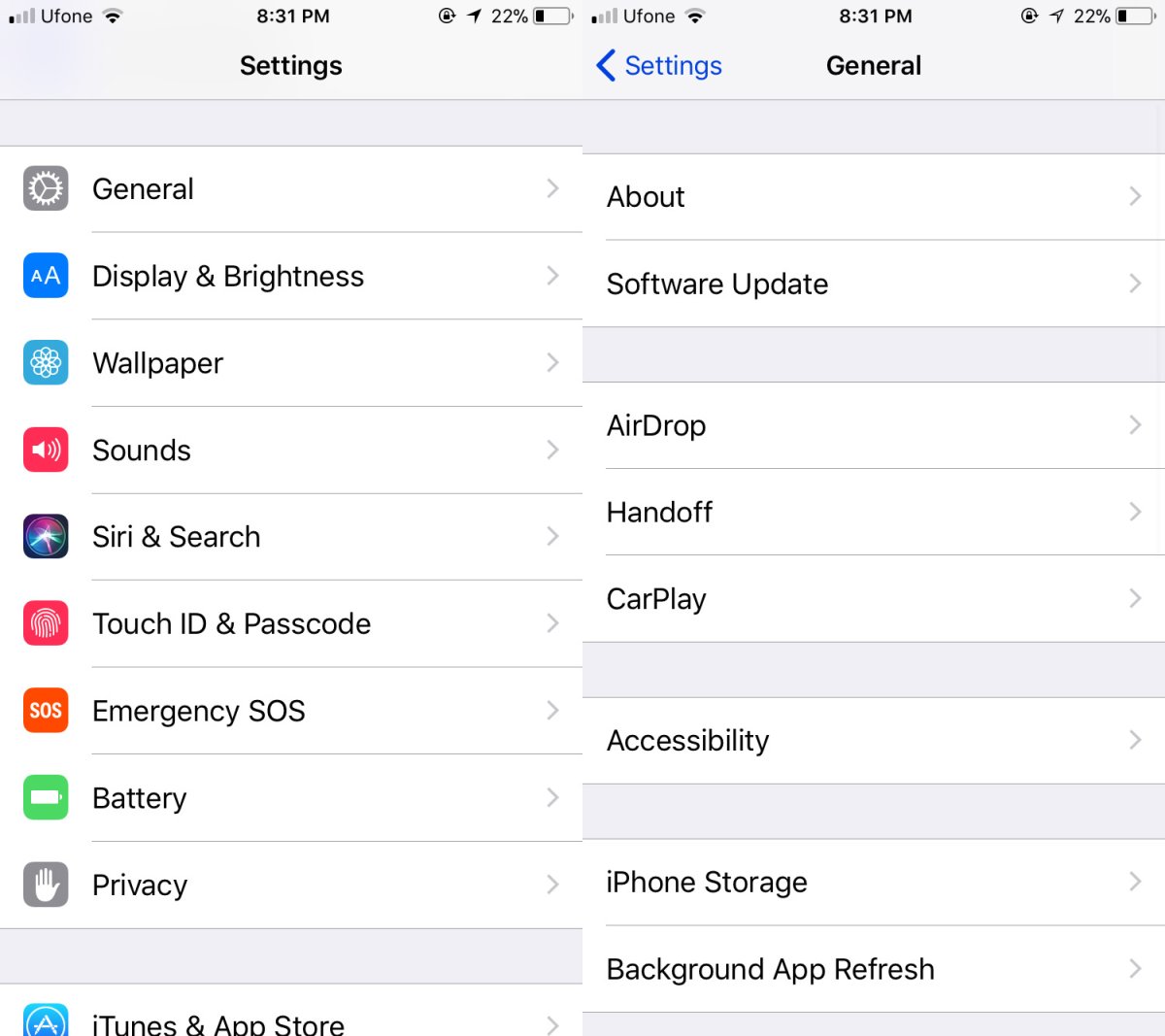
여기에서 돋보기를 켜십시오. 켜진 상태에서 홈 버튼을 세 번 클릭/탭하여 사용할 수 있습니다.
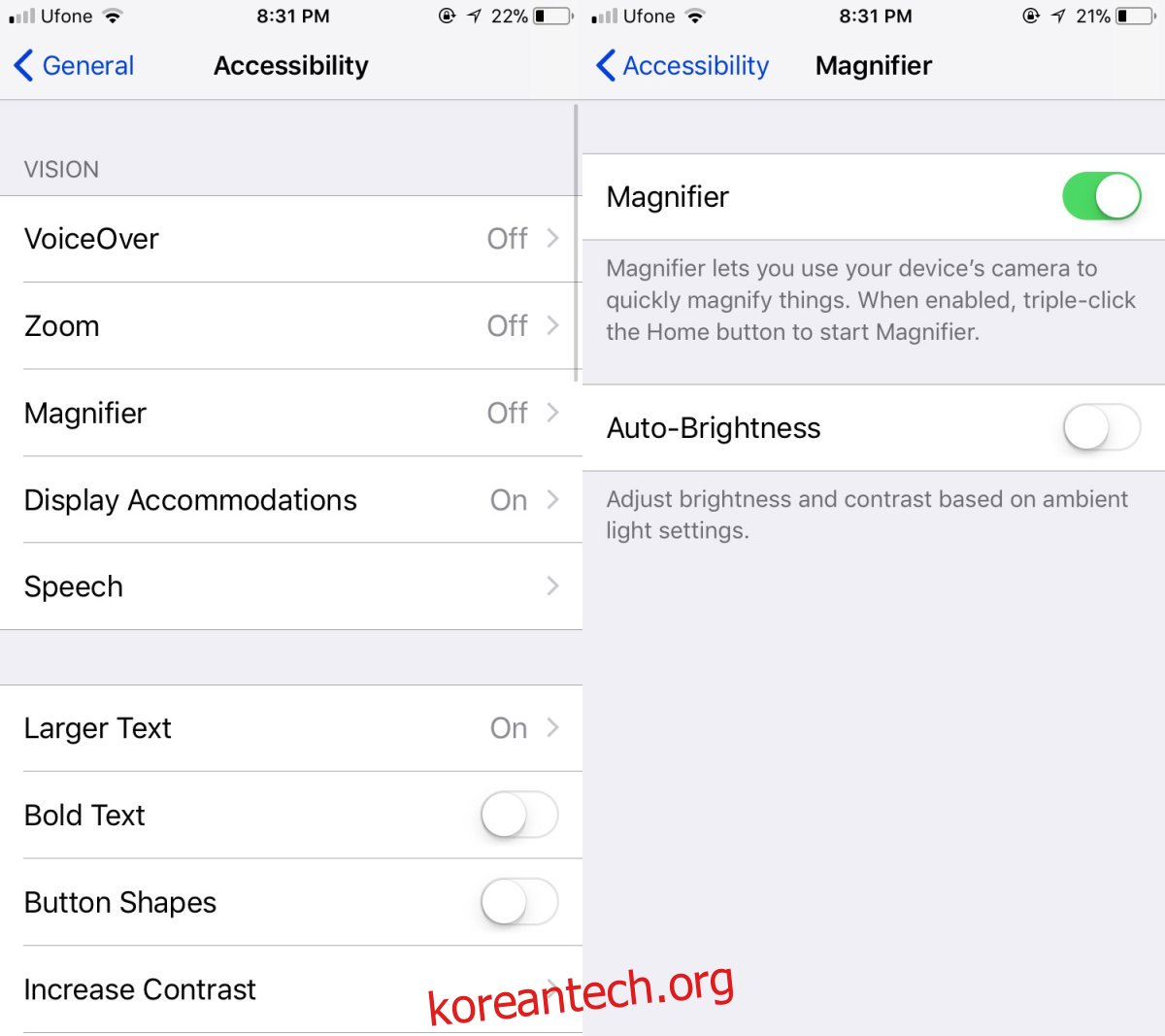
iOS 11의 돋보기 도구
iOS 10에서는 돋보기 도구를 사용하려면 먼저 활성화해야 합니다. iOS 11에서는 그렇지 않습니다. 제어 센터에 돋보기 토글을 추가하고 거기에서 열기만 하면 됩니다.
설정 앱을 열고 제어 센터로 이동합니다. 컨트롤 사용자화를 탭합니다. 사용 가능한 토글 목록에서 돋보기를 추가합니다. 홈 화면으로 돌아갑니다. 돋보기 도구를 사용해야 할 때마다 위로 스와이프하여 제어 센터를 열고 돋보기 버튼을 탭합니다.
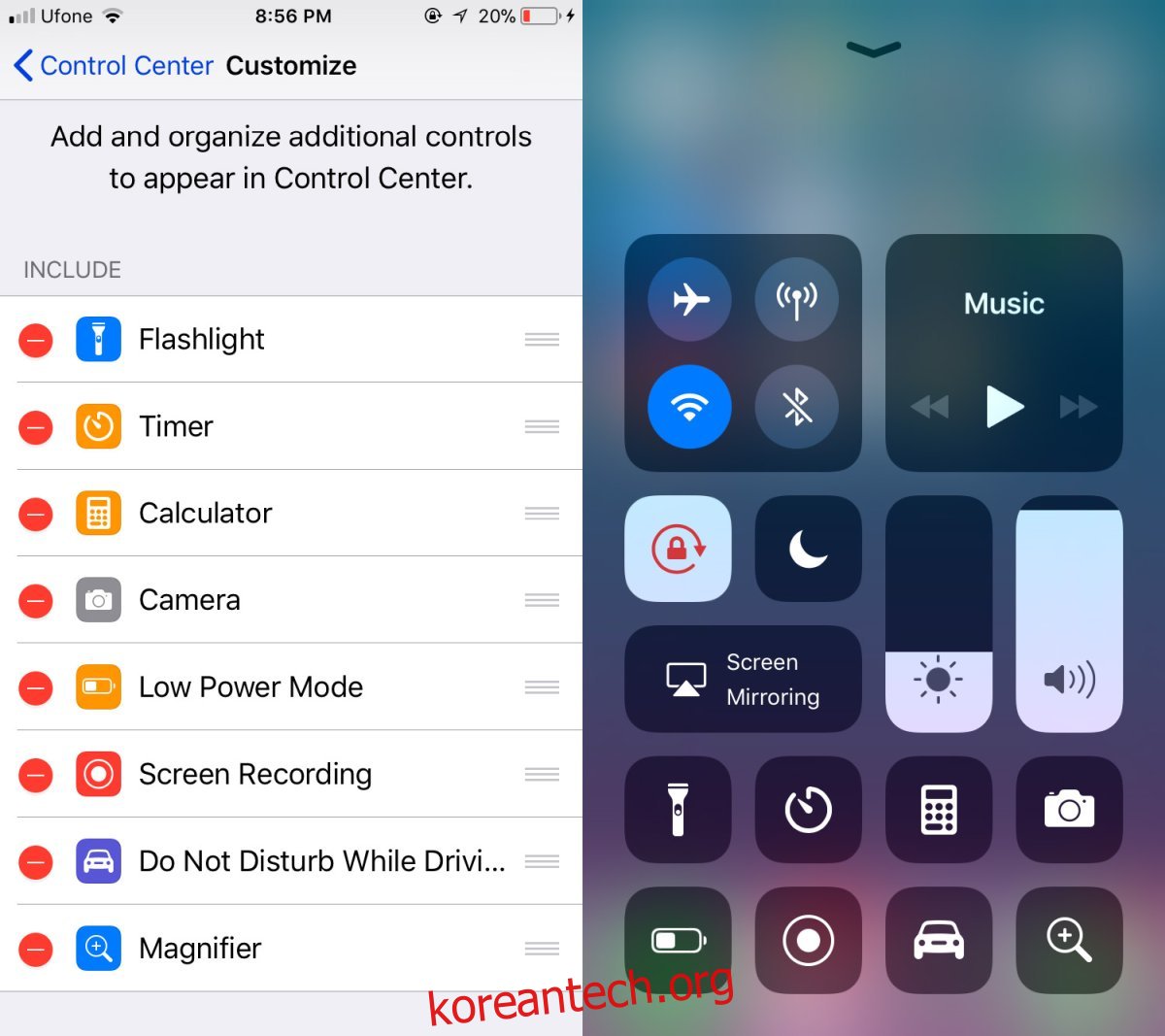
돋보기 도구
돋보기 도구는 사진을 찍을 수 있는 셔터가 있는 카메라와 매우 흡사합니다. 그러나 사진은 카메라 롤에 저장되지 않습니다. 사진을 찍은 후에는 주변을 이동할 수 있지만 그게 전부입니다. 슬라이더를 사용하여 확대/축소 수준을 관리할 수 있고 잠금 아이콘을 사용하여 초점을 잠글 수 있습니다. 어두운 곳에서 무언가를 보고 있다면 플래시를 켜서 더 나은 사진을 얻을 수 있습니다.

이 도구는 촬영한 사진이 저장되지 않는다는 점을 제외하고는 본질적으로 카메라 앱입니다. 사진을 찍은 후 돋보기 앱으로 돌아가려면 셔터 버튼을 탭하세요.
이것은 사진 촬영 도구가 아니기 때문에 특히 너무 많이 확대하면 품질이 너무 좋지 않습니다. 약의 소포 삽입과 같은 작은 글씨를 읽는 데 사용하면 편안하게 읽을 수 있습니다. Apple이 도구를 여는 훨씬 쉬운 방법을 추가한 것은 좋습니다.